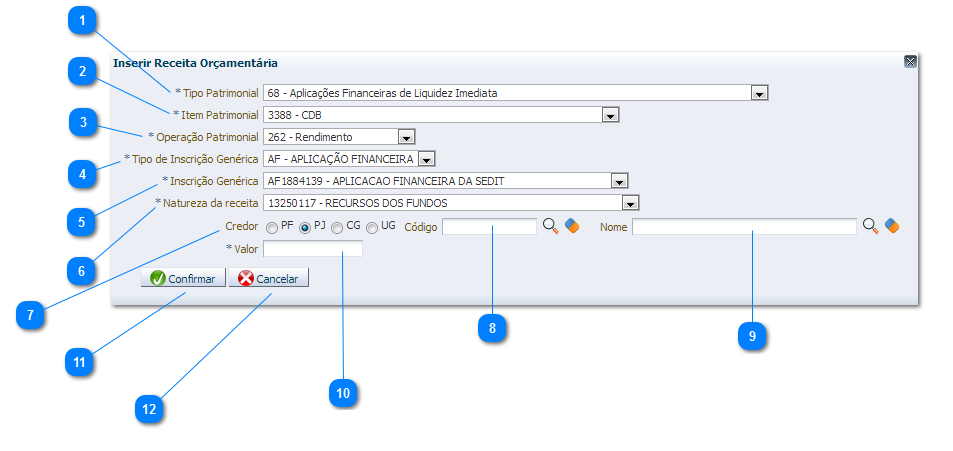Mudanças entre as edições de "Inserir Receita Orçamentária"
De Wiki Siafe-TO
(→Navegação) |
(→Navegação) |
||
| Linha 87: | Linha 87: | ||
**** '''[[Aba Orçamentárias-GR]]''' | **** '''[[Aba Orçamentárias-GR]]''' | ||
***** '''[[Inserir Receita Orçamentária]]''' | ***** '''[[Inserir Receita Orçamentária]]''' | ||
| − | **** '''[[ | + | **** '''[[Aba Deduções-GR]]''' |
***** '''[[Inserir Dedução]]''' | ***** '''[[Inserir Dedução]]''' | ||
**** '''[[Guia Observação-GR]]''' | **** '''[[Guia Observação-GR]]''' | ||
Edição das 12h48min de 27 de novembro de 2013
Ao selecionar esta transação o sistema exibe a tela:
Passo a passo
| Sequência | Campo | Descrição |
|---|---|---|
| 1 | Tipo Patrimonial | Selecione o tipo patrimonial. |
| 2 | Item Patrimonial | Selecione o item patrimonial. |
| 3 | Operação Patrimonial | Selecione a operação patrimonial. |
| 4 | Tipo de Inscrição Genérica | Selecione o tipo de inscrição genérica. |
| 5 | Inscrição Genérica | Selecione a inscrição genérica. |
| 6 | Natureza da receita | Selecione a natureza da receita. |
| 7 | Credor | Escolha o tipo de credor. |
| 8 | Código | Informe ou selecione o código do tipo de credor escolhido clicando sobre a lupa. |
| 9 | Nome | Também pode-se selecionar o credor digitando o nome ou parte dele. |
| 10 | Valor | Informe o valor da receita orçamentária. Não há necessidade de utilização de pontos e vírgula. |
| 11 | Confirmar | Clique no botão confirmar para incluir a receita orçamentária. |
| 12 | Cancelar | Clique no botão cancelar caso desistência do processo. |